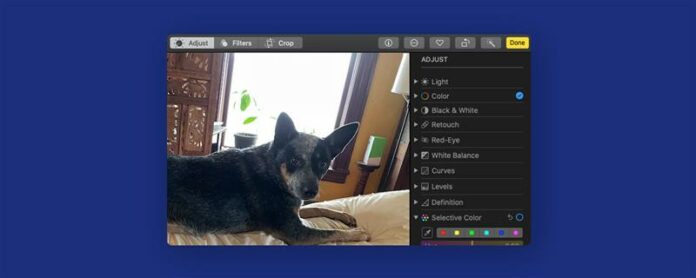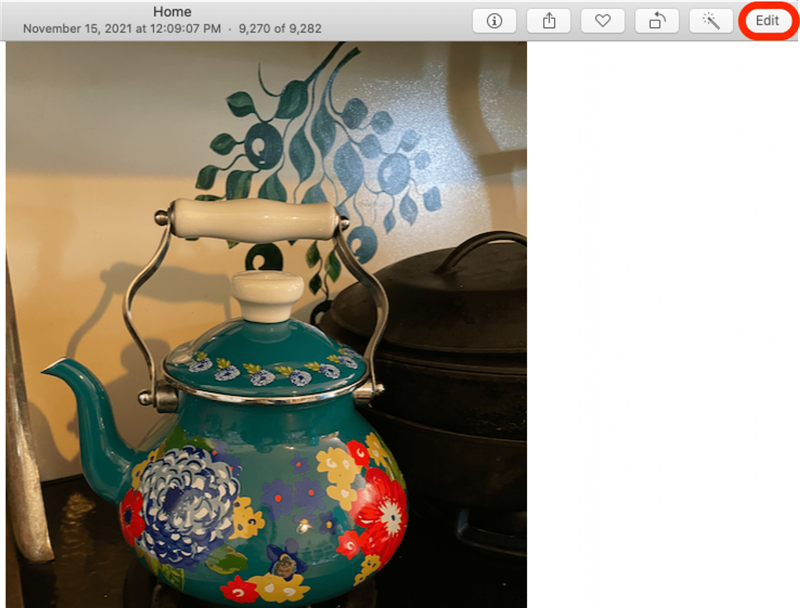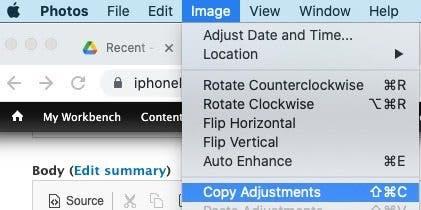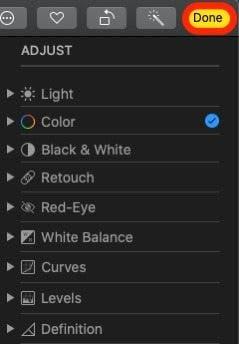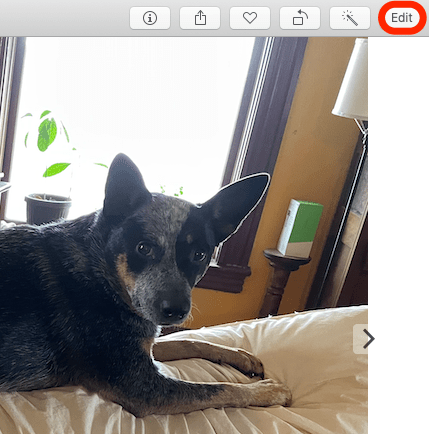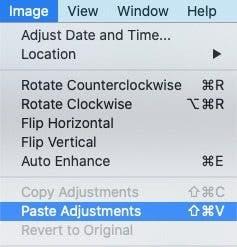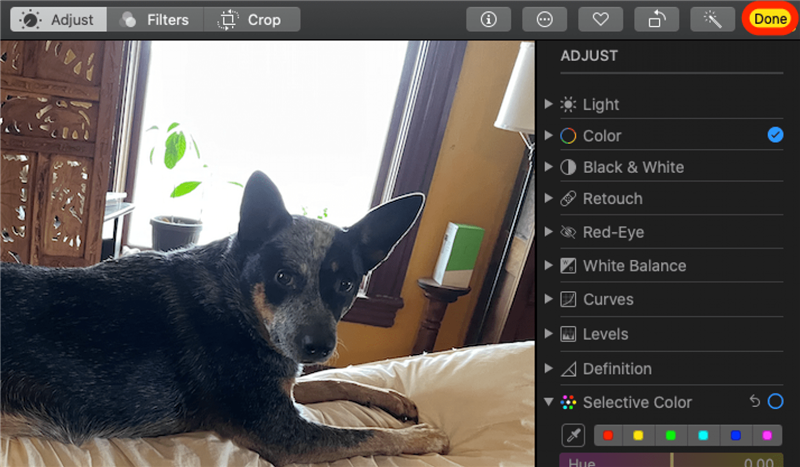אם אתה מתכנן לבצע את אותו סוג של עריכות למספר תמונות או סרטונים, אתה יכול להעתיק את ההתאמות שביצעת ולהדביק אותם על תמונות אחרות. הנה איך להעתיק ולהדביק עריכות ב-Mac.
קשורים: כיצד להשוות בין תמונות ערוכות סרטונים למקור ב-Mac
למה אתה תאהב את הטיפ הזה
- האץ את תהליך עריכת התמונות.
- שכפל עריכה שאתה אוהב שוב ושוב.
כיצד להעתיק ולהדביק עריכות תמונות ווידאו ב-Mac
הנה טיפ נהדר לשימוש כשאתה עורך תמונות וסרטונים ב-Mac שלך. כדי לערוך תמונות במהירות ב-Mac, שכפל עריכות של תמונות ווידאו באמצעות העתק והדבק. זה לא יעבוד עם חיתוך, כלי עיניים אדומות או כלי הריטוש, אבל זה יעבוד עבור עריכות אחרות באפליקציית התמונות ב-Mac. בדוק את טיפ היום החינמי שלנו לקבלת מדריכים נהדרים נוספים לעריכת תמונות.
- לחץ פעמיים על תמונה או סרטון שערכת באפליקציית התמונות ולחץ על ערוך.

- השתמש בקיצור המקשים חץ למעלה + Command + C או, ב בתפריט בחלק העליון של המסך, לחץ על תמונה ולאחר מכן לחץ על העתק התאמות.

- בחזרה בחלון העריכה של אפליקציית התמונות, לחץ על סיום.

- כעת, לחץ פעמיים על הסרטון או התמונה שברצונך לבצע את אותן עריכות ולחץ על ערוך.

- השתמש במקשי הקיצור של חץ למעלה + Command + V או לחץ שוב על תמונה מהתפריט שבחלק העליון של המסך, ולאחר מכן לחץ על הדבק התאמות.

- לחץ על סיום.

עכשיו אתה יכול לבצע במהירות את אותן ההתאמות במספר תמונות. אנו מקווים שהטיפ הזה יהפוך את תהליך עריכת התמונות שלך לפשוט וחלק.